Penyepaduan Pixpa dengan Weglot menyediakan anda semua yang anda perlukan untuk menterjemah, memaparkan dan mengurus tapak web berbilang bahasa anda, dengan kawalan penyuntingan penuh.
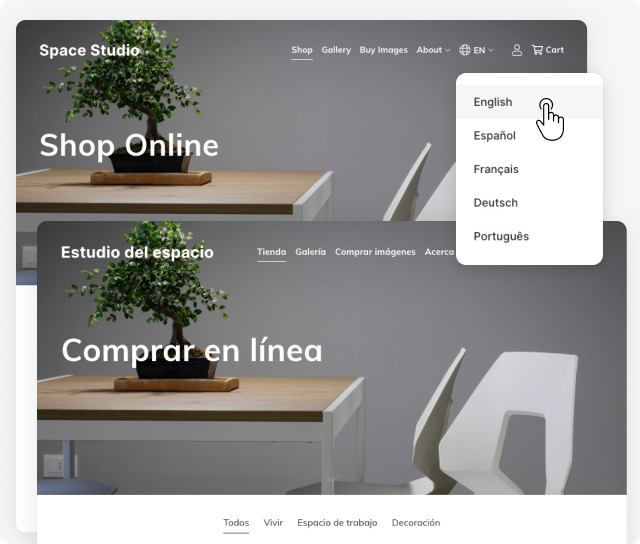
Tiada kerumitan: Sambungkan tapak web Pixpa anda dengan akaun Weglot anda untuk tapak web yang diterjemahkan dan dipaparkan sepenuhnya dalam beberapa minit.
Terjemahan Automatik: Weglot secara automatik mengimbas dan mengesan teks, imej dan metadata SEO tapak Pixpa anda dan terus menterjemah sebarang kandungan atau halaman baharu semasa anda pergi.
Jangkau khalayak baharu: Manfaat daripada SEO Berbilang bahasa dengan subdomain atau subdirektori bahasa, pelaksanaan teg hreflang dan metadata terjemahan untuk meletakkan kedudukan halaman terjemahan anda pada enjin carian.
Dalam artikel ini:
- Sediakan akaun Weglot dan salin kod JS Weglot
- Benamkan kod JS ke Pixpa Studio
- Terjemah Elemen Tapak Dinamik
- Penukar Bahasa Weglot Lalai
- Penukar Bahasa Pixpa
- Tambah Pengecualian Terjemahan
- Menggunakan sub-domain untuk laman web bahasa
Untuk menyalin coretan kod Weglot, ikut langkah berikut:
- Daftar untuk akaun Weglot.
- Anda perlu terima e-mel pengesahan dalam akaun yang anda gunakan untuk mendaftar. Selepas mengesahkan e-mel anda, anda akan tiba di halaman persediaan Weglot.
- Buat projek baru dan pilih “Lain-lain” sebagai “Teknologi Laman Web” anda.
- Dalam langkah seterusnya, Tatal ke bawah ke kotak dan klik pada “Gunakan penyepaduan Javascript", seperti yang ditunjukkan di bawah.
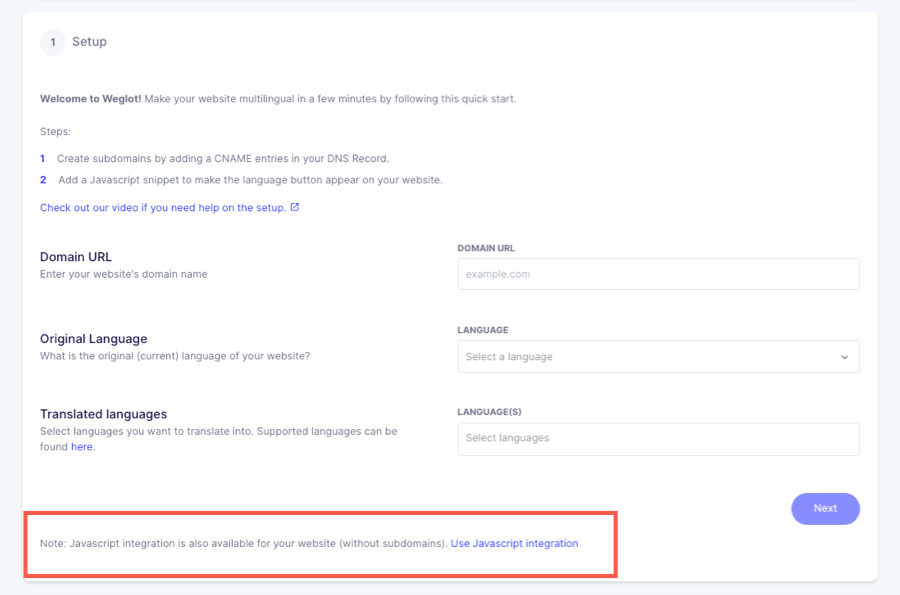
- Anda kemudiannya akan digesa untuk memasukkan bahasa asal tapak web Pixpa anda dan bahasa baharu yang ingin anda terjemahkan dan paparkan tapak anda.
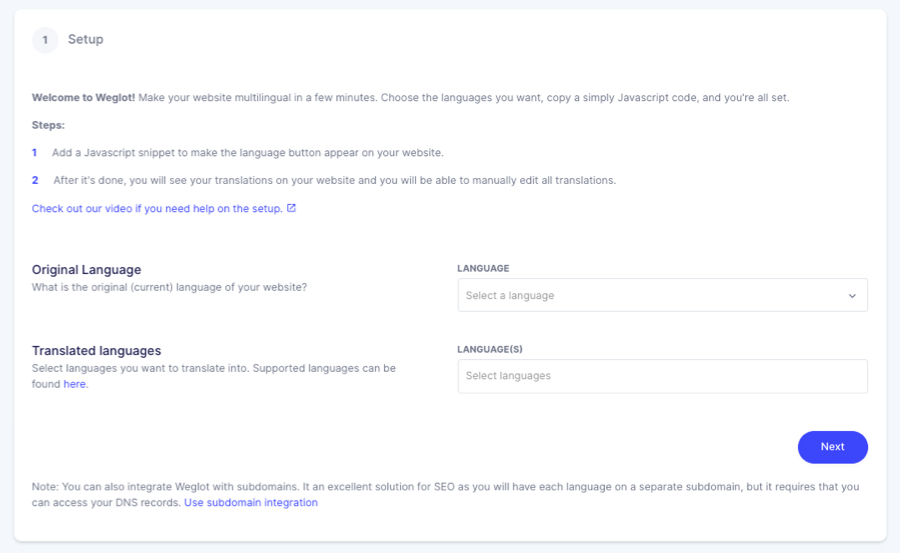
- Dalam langkah seterusnya, Salin kod yang ditunjukkan pada skrin anda dan tampal dalam Pixpa Studio. Itu sahaja.
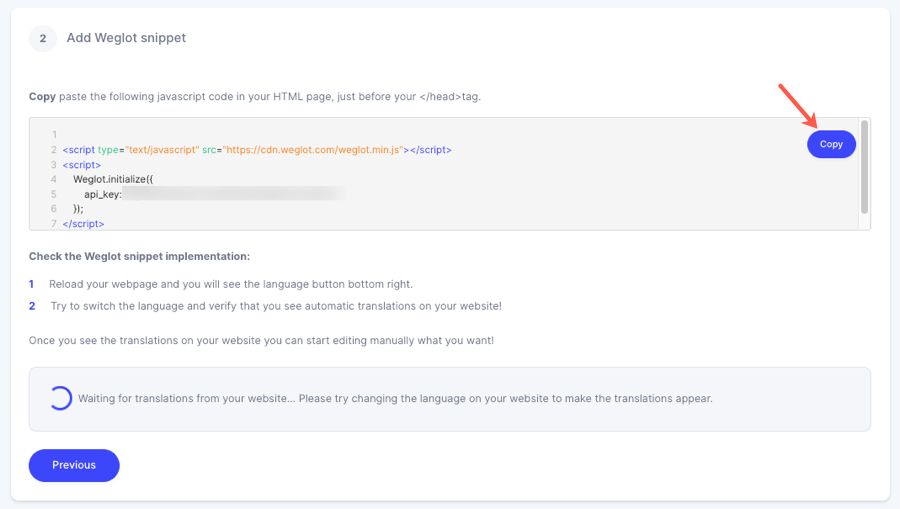
Benamkan kod JS yang disalin dalam Pixpa Studio
- Pergi ke Tetapan.
- Klik pada Bahasa dan Label di bar sisi kiri.
- Dayakan togol dan tampal kod Weglot JS yang disalin.
- Klik pada Jimat butang. Itu sahaja.
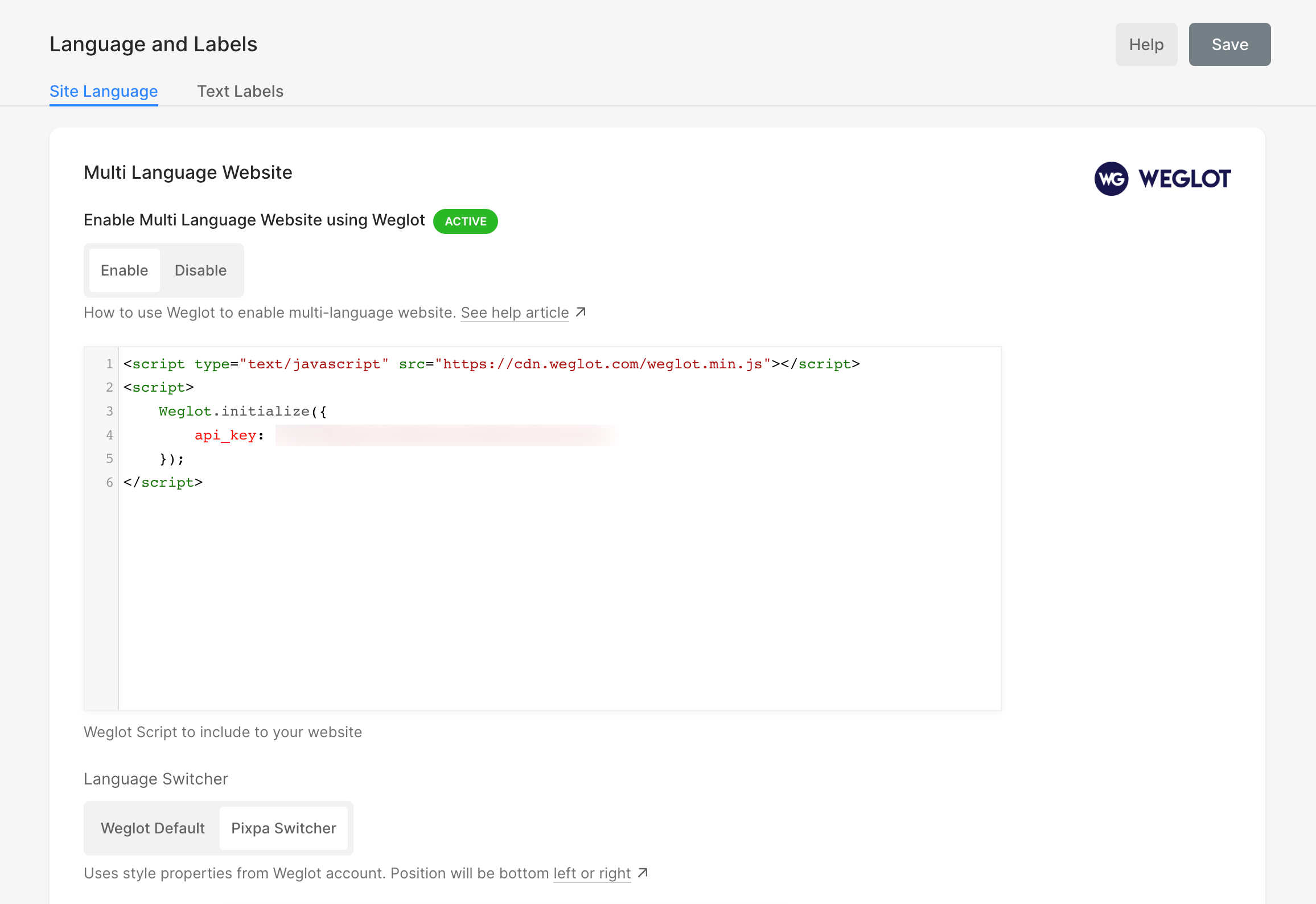
Tapak web Pixpa anda kini diterjemahkan!
Anda kini telah berjaya menterjemah tapak web anda menggunakan Weglot. Pergi ke tapak web anda dan anda akan melihat a penukar bahasa di bahagian bawah sebelah kanan tapak anda (ia mungkin mengambil masa beberapa minit untuk muncul).
Log masuk ke akaun Weglot anda dan kemudian pergi ke “ Terjemahan” untuk mencari semua terjemahan anda dan mengeditnya.
Terjemah Elemen Tapak Dinamik
Weglot mungkin tidak menterjemah kandungan dinamik (iaitu bahagian item Senarai, bahagian Tajuk dsb) secara lalai. Untuk membetulkannya, Pergi ke akaun Weglot anda dan kemudian pergi ke Tetapan Aplikasi.
- Klik pada butang Tambah Dinamik
- Seperti yang ditunjukkan di bawah, salin dan tampal pemilih CSS dan tekan simpan. Do jangan lupa awalan titik.
.is-wrapper, .overlay-container, .dynamic-component, .gallery-slider-desc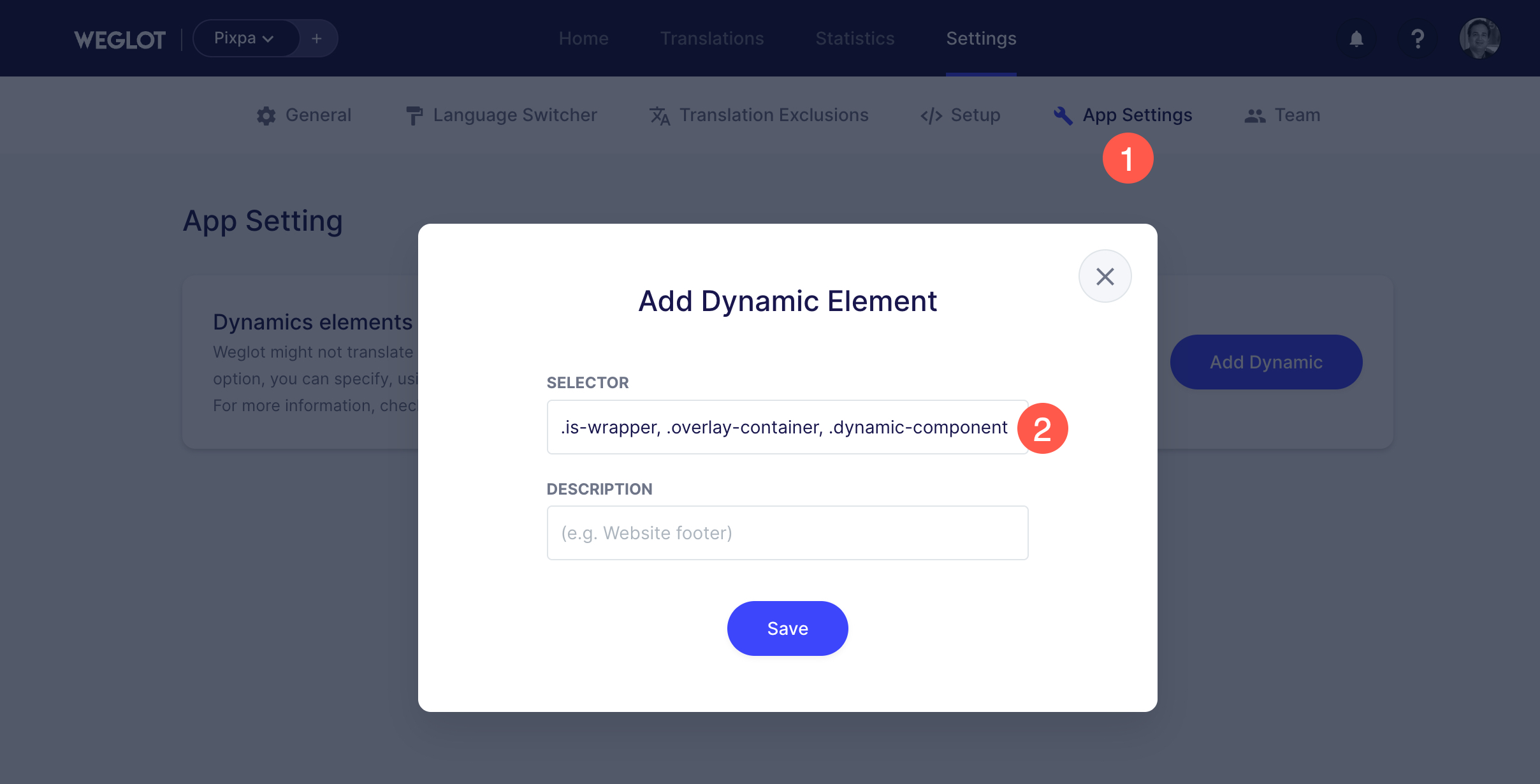
- Itu sahaja. Muat semula tapak Pixpa anda sekarang.
- Perubahan seharusnya dapat dilihat 30 saat kemudian, jangan teragak-agak untuk Hard-Refresh* halaman tapak web anda dan semak semula dalam tetingkap inkognito jika anda tidak menyedari perubahan itu.
*Muat Semula Keras:
Mac: anjakan cmd R (huruf kecil)
PC: ctrl F5
Penukar Bahasa Gaya
Anda boleh memilih antara penukar bahasa Weglot dan Pixpa lalai.
Penukar Bahasa Lalai Weglot
Penukar bahasa yang disediakan oleh Weglot ialah kotak kecil, terletak di sudut kanan bawah tapak. Inilah rupanya:
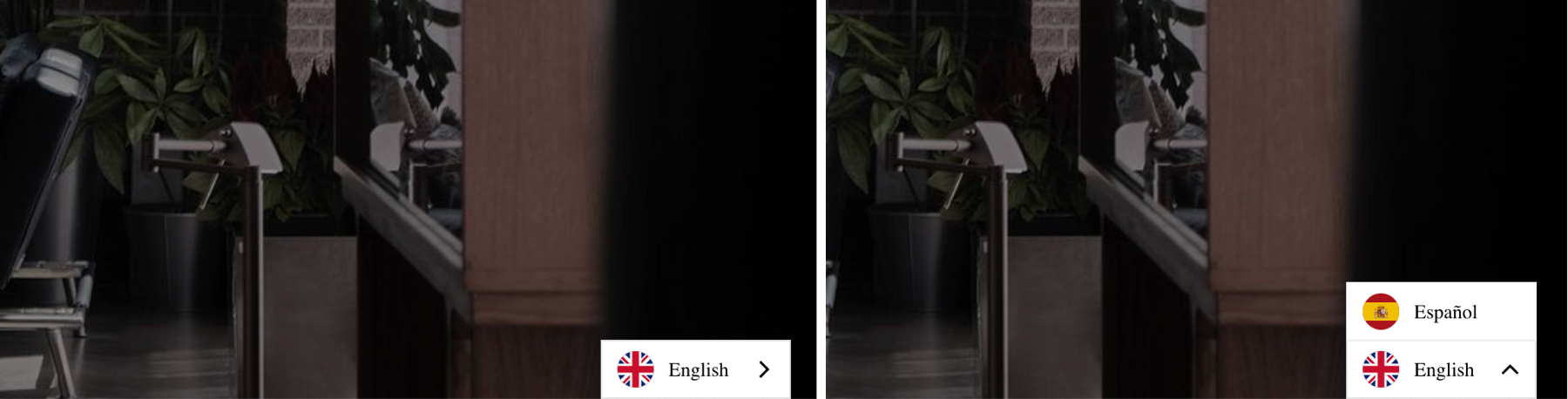
Tetapan asas yang berkaitan dengan penukar Weglot (1) boleh didapati dalam papan pemuka Weglot anda > Tetapan > bahasa Switcher. Ini seperti apa:
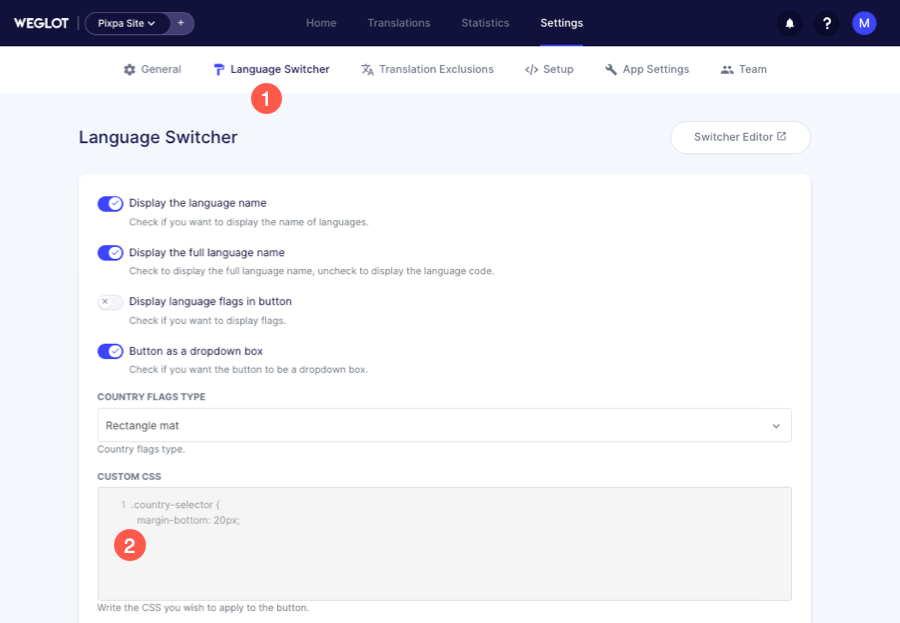
Anda juga boleh menambah beberapa CSS tersuai (2) di sini untuk menyesuaikan reka bentuk penukar atau menukar kedudukan lalai di tapak web.
cth. Kedudukan lalai penukar Weglot adalah bahagian bawah kanan. Untuk menukar kedudukan ke kiri, tambahkan kod CSS berikut dalam akaun Weglot anda.
.wg-default, .wg-default .country-selector {
left: 40px!important;
right: auto!important;
}Klik di sini untuk melihat beberapa lagi penyesuaian penukar lalai.
Penukar Bahasa Pixpa
Menggunakan sifat gaya daripada tapak web Pixpa. Switcher akan menjadi sebahagian daripada menu utama laman web.
Klik di sini untuk melihat tindakan - light.pixpa.com
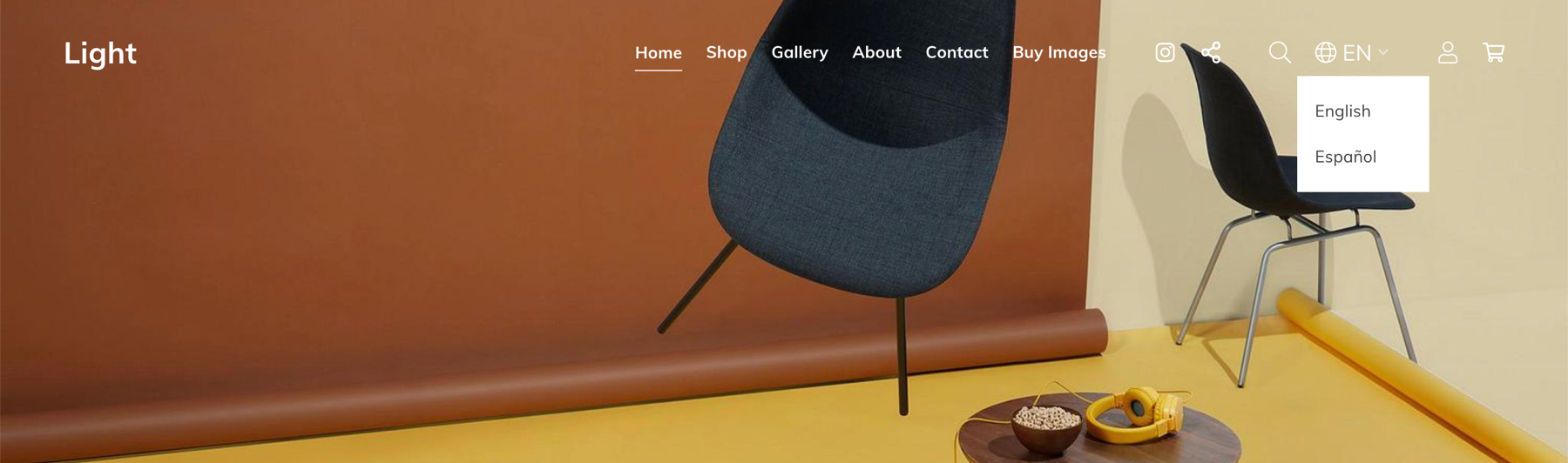
Tambah Pengecualian Terjemahan
Weglot mungkin menterjemah menu lungsur penukar bahasa secara lalai. Untuk menyekat perkara yang sama, Pergi ke akaun Weglot anda dan kemudian pergi ke Pengecualian Terjemahan
- Klik pada Tambah Peraturan di bawah bahagian blok yang dikecualikan
- Seperti yang ditunjukkan di bawah, salin dan tampal pemilih CSS dan tekan simpan. Do jangan lupa awalan titik.
.penukar-bahasa-pixpa
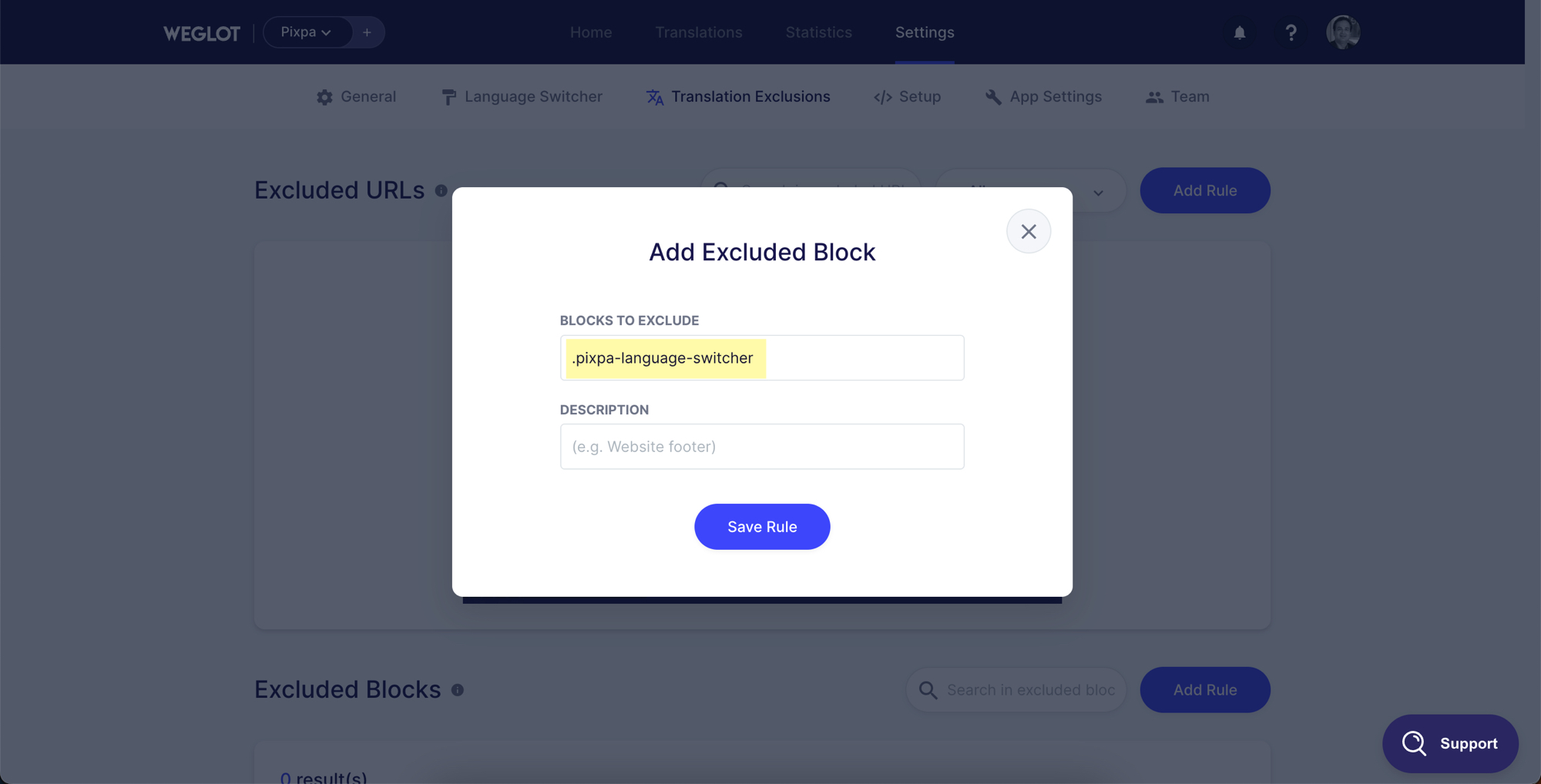
Menggunakan sub-domain untuk laman web bahasa
Anda perlu menyambungkan domain tersuai dengan tapak web Pixpa anda untuk mendayakan tapak web bahasa berasaskan subdomain dalam Weglot, kerana ciri ini memerlukan pengeditan rekod DNS untuk nama domain anda. Lihat artikel bantuan tentang cara menyambungkan nama domain tersuai dengan tapak web Pixpa anda.
